Nadat je de eerste stappen in After Effects achter de rug hebt, zul je merken dat er een breed scala aan mogelijkheden is om je projecten te optimaliseren en tot leven te brengen. Een van de beste methoden om geanimeerde effecten en looks te bereiken, is het gebruik van de animatiepresets in de Bridge. In deze gids ontdek je hoe je de Bridge effectief kunt gebruiken om een gevoel te krijgen voor de verschillende Presets voordat je ze in je projecten toepast.
Belangrijkste inzichten
- De Bridge maakt het mogelijk om animatiepresets door te bladeren en vooraf te bekijken voordat je ze in After Effects toepast.
- Je kunt presets rechtstreeks vanuit de Bridge in je project importeren, zodat je ze meteen kunt gebruiken.
- Er zijn verschillende categorieën en soorten presets die verschillende effecten en animaties bieden.
- De mogelijkheid om eigen presets te creëren en op te slaan, vergroot de creatieve vrijheid in After Effects.
Stap-voor-stap handleiding
1. Bridge openen en presets doorbladeren
Eerst moet je de Bridge openen. Als After Effects al draait, kun je de Bridge via het menu bereiken. Klik op "Venster" en kies "Bridge". Hier kun je een overzicht van de beschikbare presets bekijken.
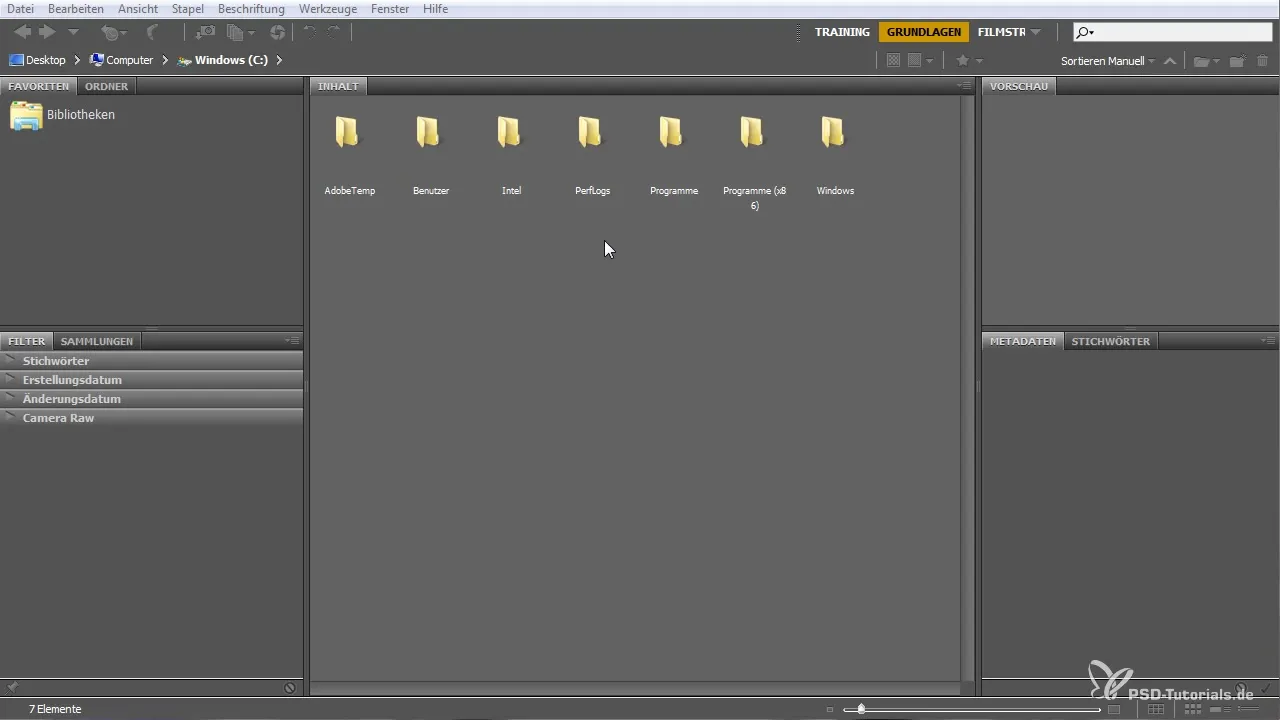
2. Een nieuw project aanmaken
Om het leren te vergemakkelijken, maak een nieuwe compositie in After Effects. Sleep een afbeelding of een ander soort media in de compositie. Het zetten van markers en het aanpassen van de grootte is belangrijk om ervoor te zorgen dat je afbeelding correct is ingebed.
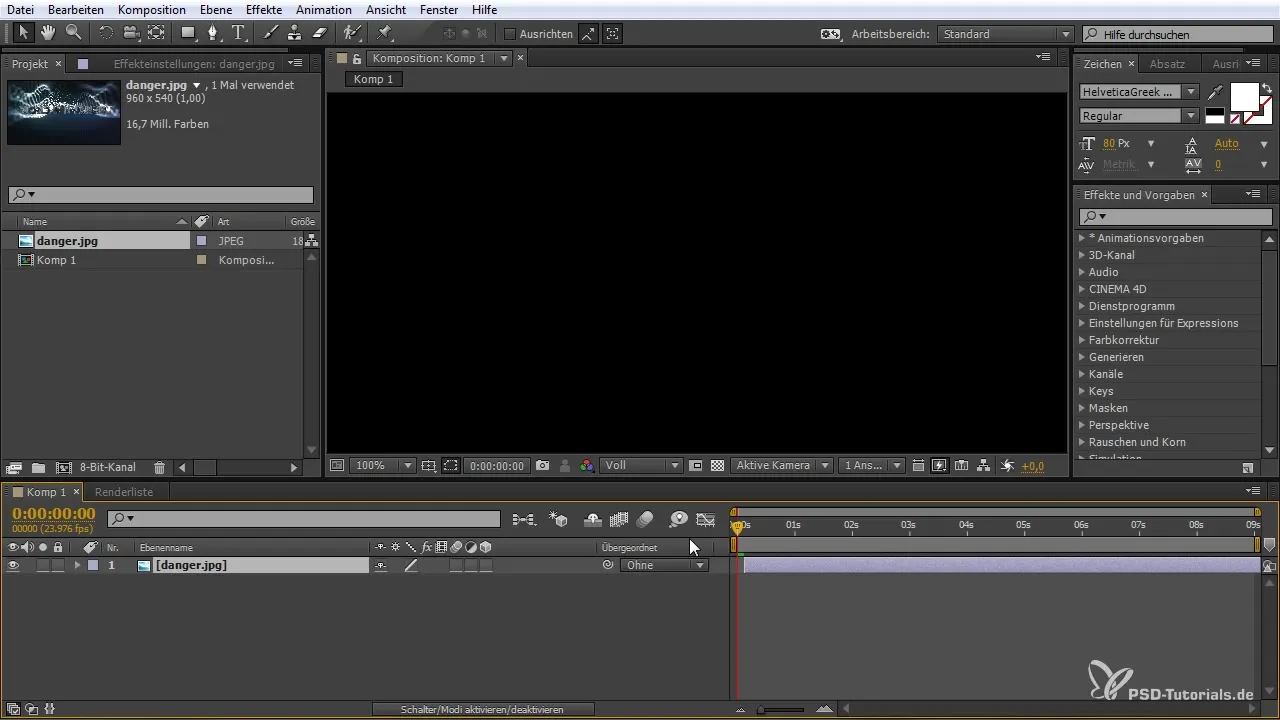
3. Op zoek naar een geschikt effect
Navigeer naar de animatiepresets in After Effects. Zoek naar een categorie die je interesseert, bijvoorbeeld "Schudder". Klik op de preset om een voorbeeld te krijgen. Je hebt de mogelijkheid om het effect direct te zien voordat je het toepast.

4. Effect toepassen
Als je een effect hebt gevonden dat je leuk vindt, kun je dit direct in je project invoegen. Zorg ervoor dat de laag is gemarkeerd voordat je het effect toepast. Een dubbelklik op de preset in de Bridge is voldoende om het effect te activeren.
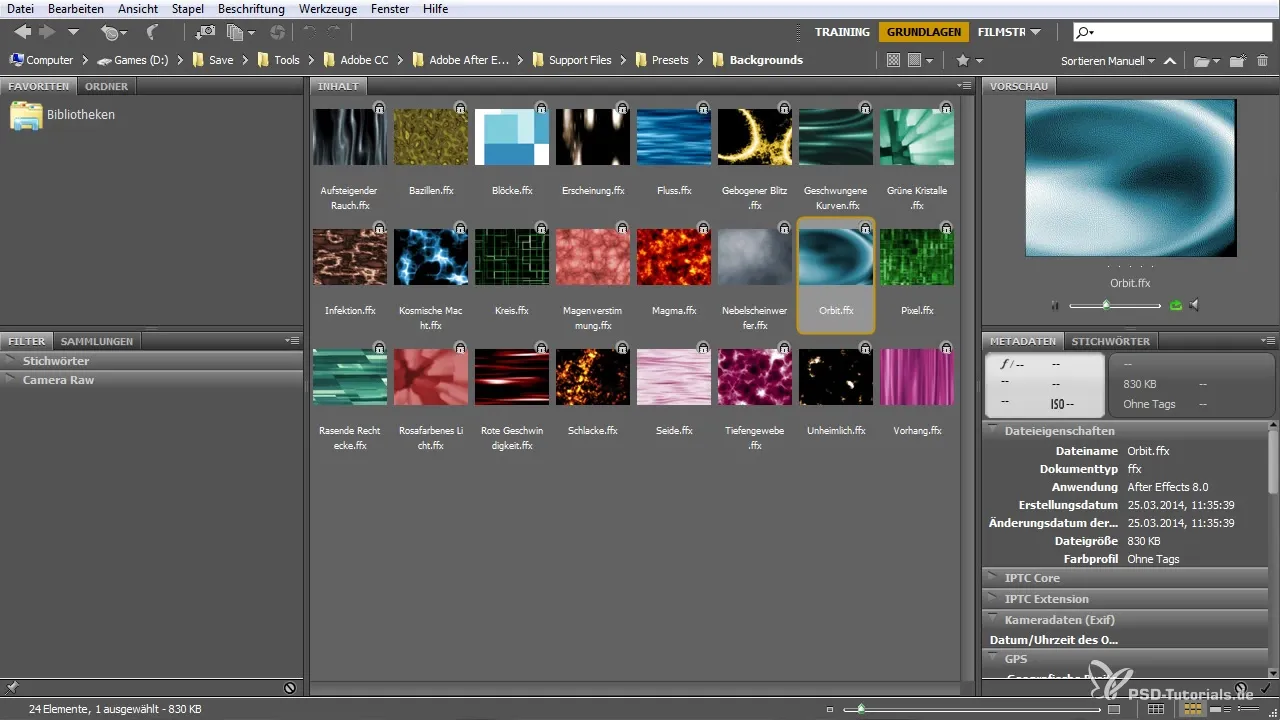
5. Eigenschappen van het effect aanpassen
Nadat je het effect hebt toegepast, kun je de eigenschappen ervan aanpassen. Ga naar de effectinstellingen om de parameters te wijzigen en het effect naar wens aan te passen.
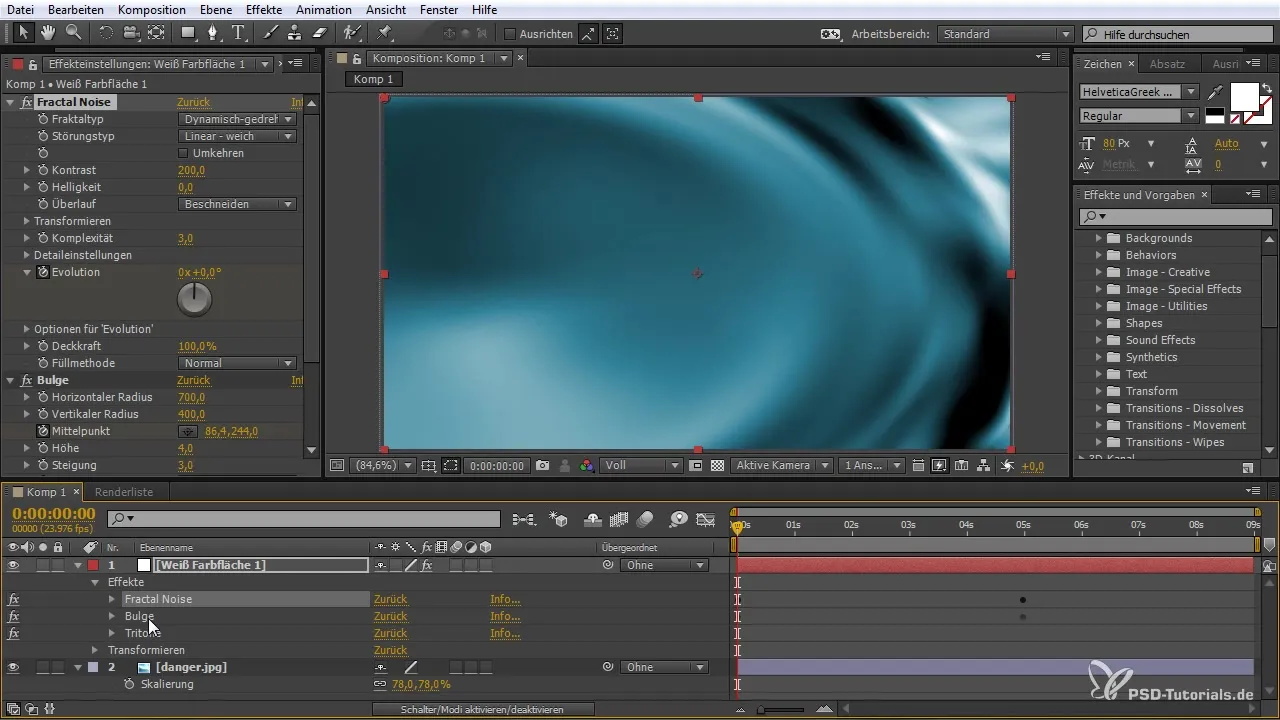
6. Het effect testen en terug naar de Bridge
Om te zien hoe het effect eruitziet in je project, gebruik je de tijdindicator om door de compositie te navigeren. Als je een ander effect wilt proberen, keer dan terug naar de Bridge en bekijk meer presets.
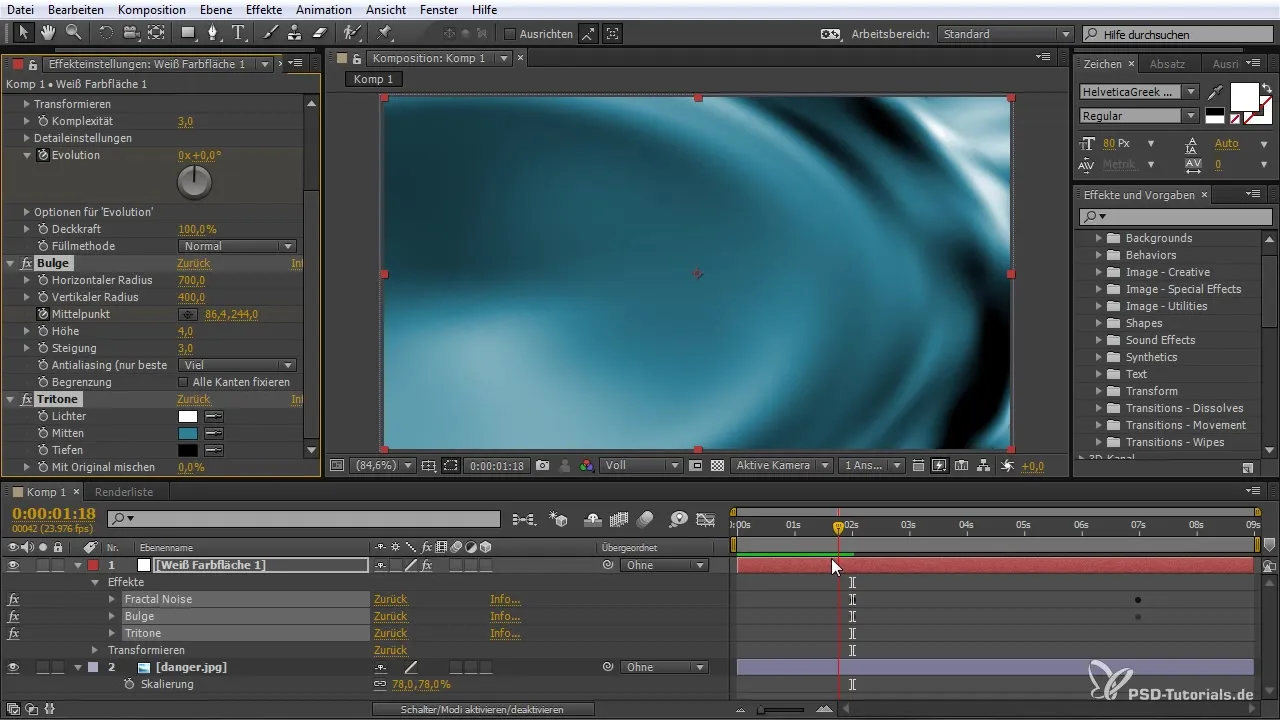
7. Animaties verlengen of verkorten
Je hebt de mogelijkheid om de duur van effecten aan te passen. Ga naar de eigenschappen van het betreffende effect en wijzig de starttijd of de lengte van de animatie om de gewenste dynamiek te bereiken.
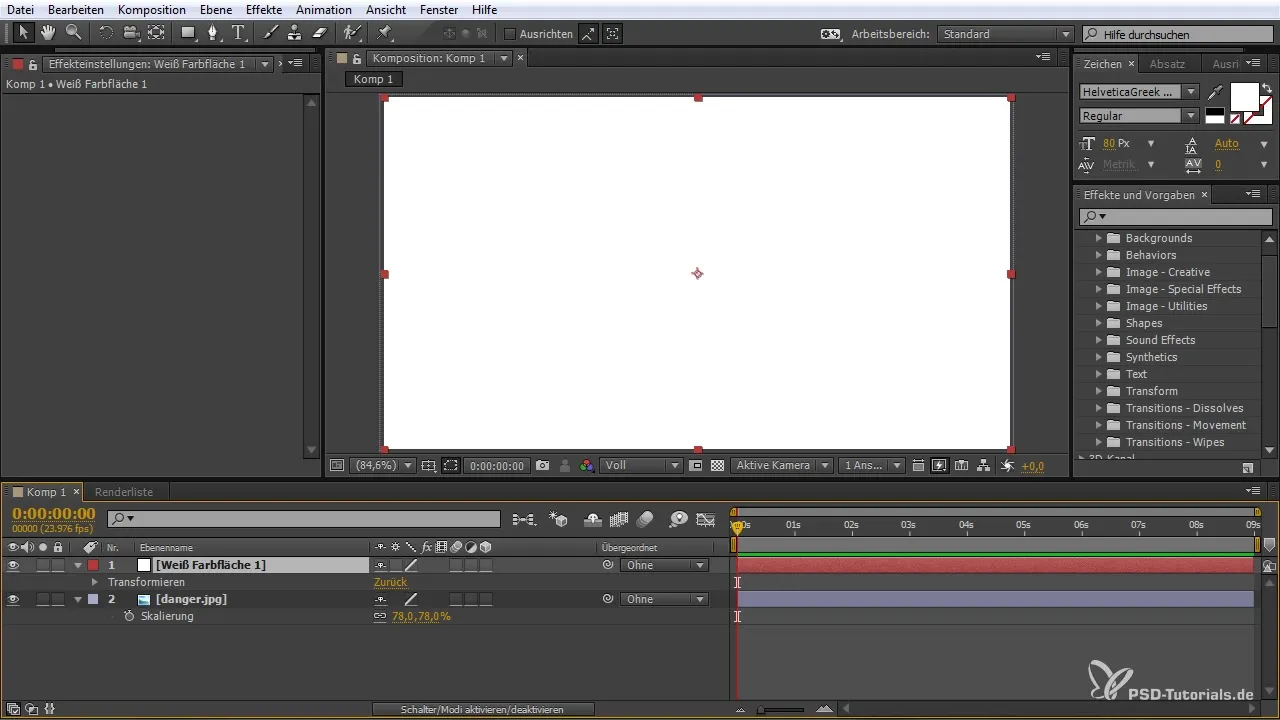
8. Eigen presets maken
Nadat je interessante effecten hebt gemaakt, kun je deze opslaan als je eigen presets. Ga naar "Animatie" en kies de optie om een nieuwe preset aan te maken. Geef het een naam en sla het op volgens je eigen richtlijnen.
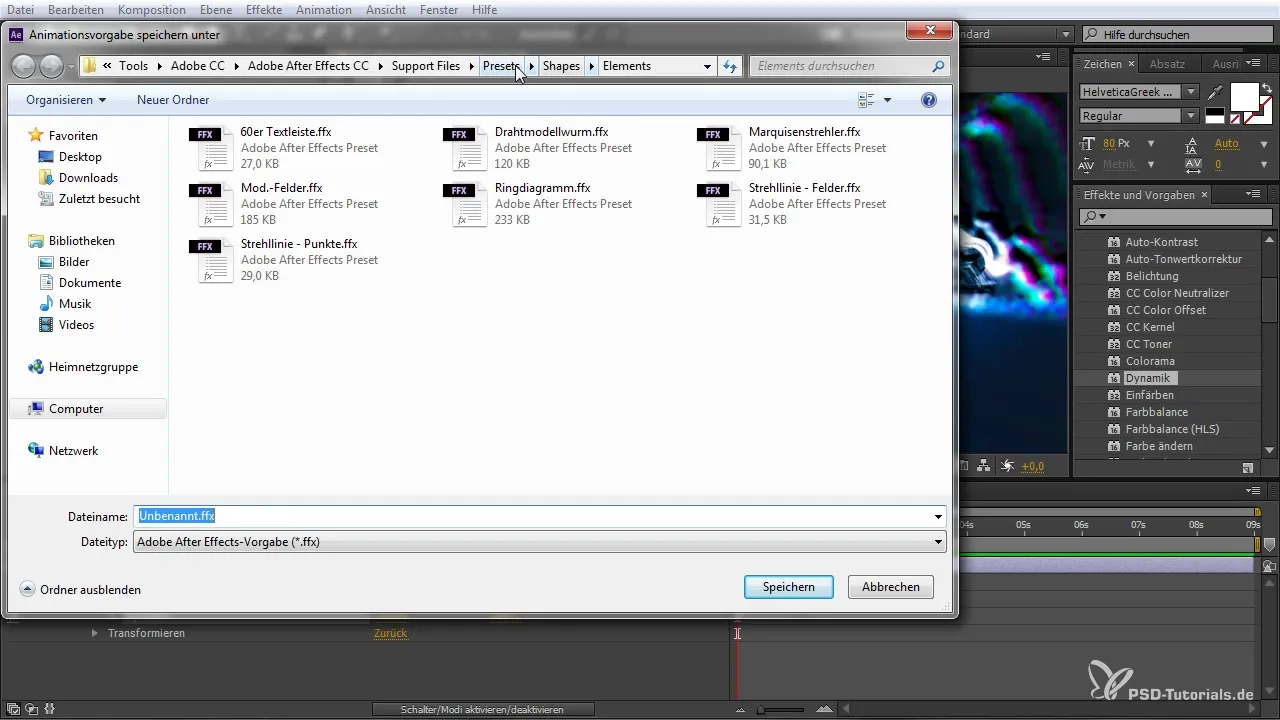
9. Bestaande presets beheren
Al jouw gemaakte presets zijn opgeslagen in de Bridge onder "Mijn presets". Hier kun je ze beheren, hernoemen of verwijderen als je ze niet meer nodig hebt.
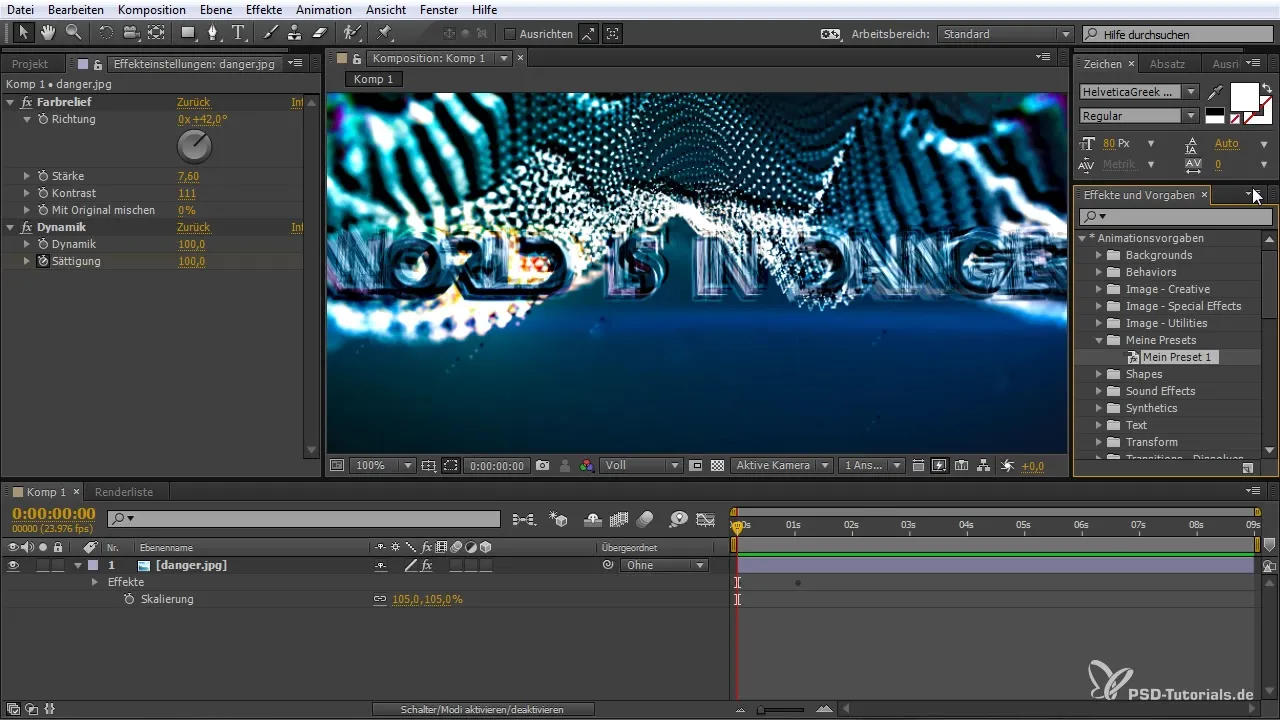
10. Creatief worden en uitproberen
Nu ben je klaar om te experimenteren met de verschillende presets. Probeer verschillende combinaties uit en creëer unieke animaties. Maak gebruik van de voorbeeldfuncties om snel feedback over jouw creaties te krijgen en deze onmiddellijk aan te passen.
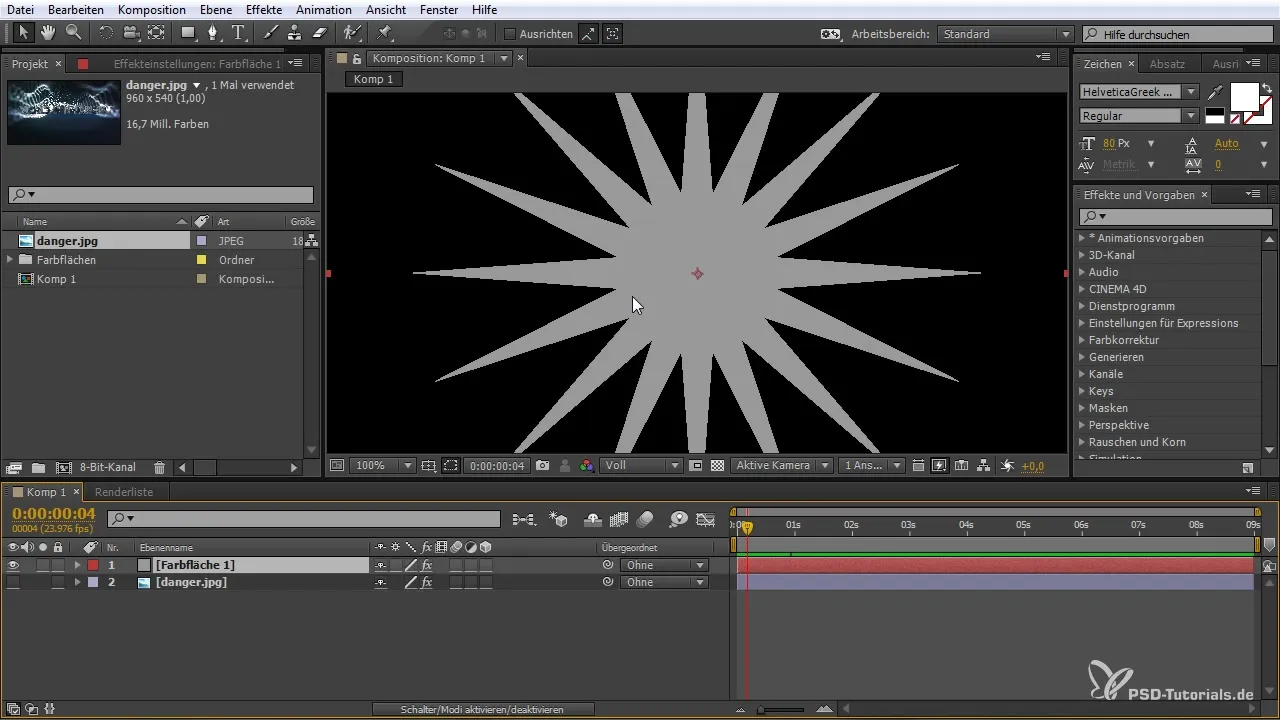
Samenvatting – Animatiepresets in de Bridge: Een uitgebreide gids voor After Effects-gebruikers
Je hebt nu de basisstappen geleerd om animatiepresets in After Effects efficiënt te gebruiken. Met de Bridge krijg je de mogelijkheid om de verschillende presets door te bladeren en ze precies af te stemmen op je behoeften.
Veelgestelde vragen
Hoe open ik de Bridge?Ga in After Effects naar "Venster" en kies "Bridge".
Kan ik eigen presets maken?Ja, je kunt je eigen presets maken en opslaan.
Hoe pas ik een effect uit de Bridge toe in After Effects?Markeer de laag in After Effects en dubbelklik op de gewenste preset in de Bridge.
Wat gebeurt er als ik een effect niet meer wil?Kies het effect en verwijder het of deactiveer het.
Hoe kan ik de duur van een effect aanpassen?Ga naar de effectinstellingen en wijzig de starttijd of de lengte van de animatie.


